Citizen SRP-285: Table des Matières
Table des Matières: Citizen SRP-285
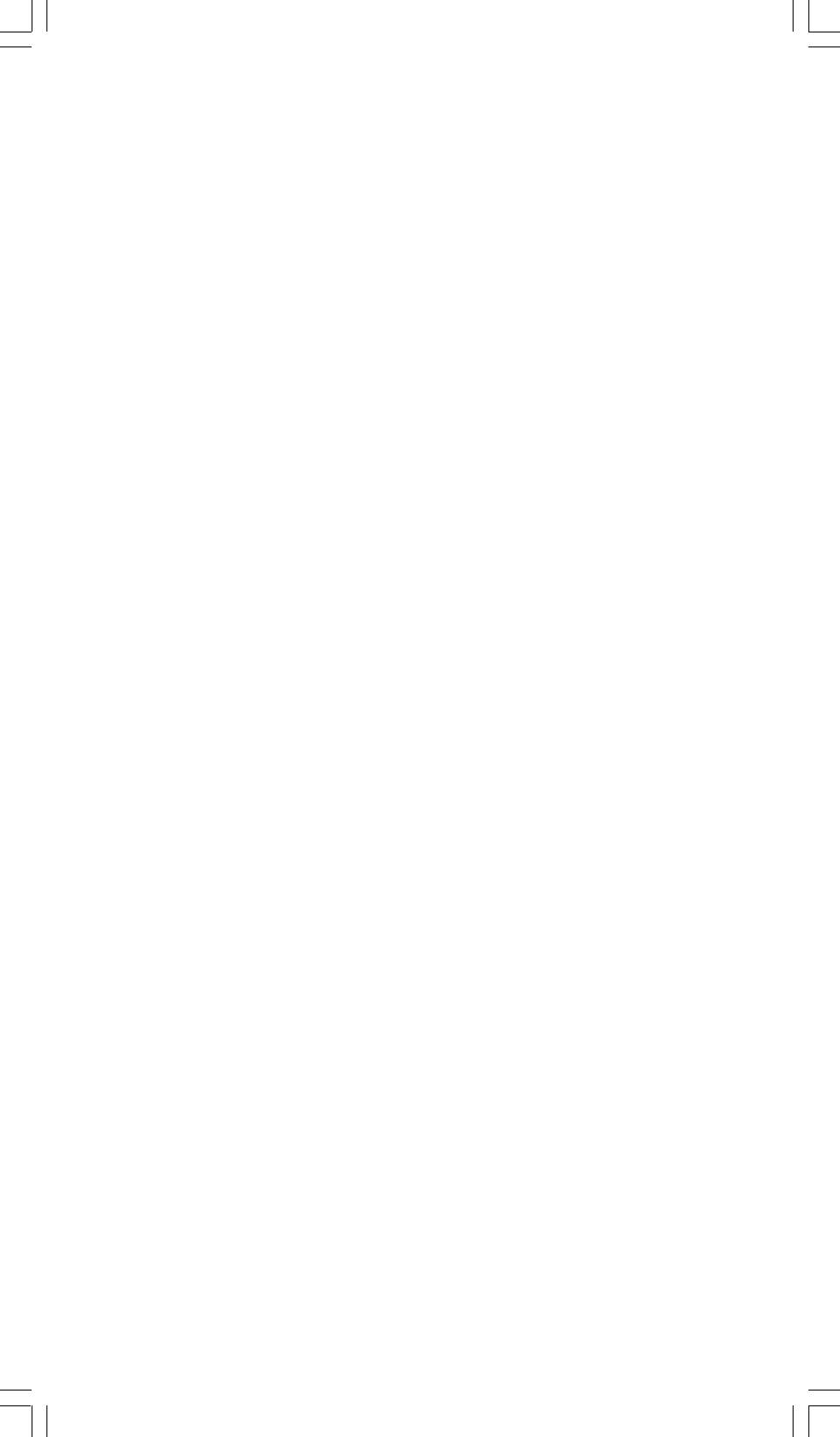
Table des Matières
1. Guide Général ....................................................... F - 2
1 - 1 Alimentation Electrique ............................................ F - 2
1 - 2 Ajustement de Contraste ......................................... F - 3
1 - 3 Lecture d’Affichage .................................................. F - 3
1 - 4 Marquage des Touches ............................................ F - 4
1 - 5 Avant de Commencer les Calculs ............................ F - 4
Changer de Mode ....................................................... F - 4
Sélectionner un élément pour les menus d’affichage ..... F - 4
Utiliser les touches “ 2nd ” ........................................... F - 4
Curseur ...................................................................... F - 5
Effectuer des corrections lors d’une entrée .................. F - 5
Fonction de répétition .................................................. F - 5
Fonction d’affichage de position d’erreur ...................... F - 5
Calcul avec Mémoire ................................................... F - 6
Ordre des opérations ................................................... F - 6
Précision et capacité ................................................... F - 7
Conditions d’erreur ..................................................... F - 9
2. Mode 0 – MAIN ....................................................... F - 9
2 - 1 Calcul Arithmétique .................................................. F - 9
2 - 2 Formats d’Affichage ................................................ F - 10
2 - 3 Calculs avec Parenthèses ........................................ F - 10
2 - 4 Calculs avec Pourcentages ..................................... F - 11
2 - 5 Fonction de Calcul Continu ................................... F - 11
2 - 6 Fonction de Réponse .............................................. F - 11
2 - 7 Logarithmes et Antilogarithmes ............................. F - 11
2 - 8 Calculs avec Fractions ............................................ F - 11
2 - 9 Conversion des Unités Angulaires ......................... F - 12
2 - 10 Fonctions de Trigonométrie / Tri inversée ............ F - 13
2 - 11 Fonctions d’Hyperbole / Hyp inversée .................... F - 13
2 - 12 Transformation de Coordonnées ........................... F - 13
2 - 13 Probabilité ................................................................ F - 13
2 - 14 Autres Fonctions ..................................................... F - 14
2 - 15 Conversion d’Unité ................................................. F - 14
2 - 16 Constantes en Physique .......................................... F - 14
3. Mode 1 - STAT ....................................................... F - 15
4. Mode 2 - Base-n .................................................. F - 16
4 - 1 Conversions de base ............................................... F - 16
4 - 2 Expressions négatives ............................................ F - 16
4 - 3 Opérations arithmétiques de base pour les bases . F - 17
4 - 4 Opérations Logiques ............................................... F - 17
5. Mode 3 - CPLX .................................................... F - 17
6. Mode 4 - VLE ....................................................... F - 17
7. Mode 5 - QE ......................................................... F - 17
F - 1
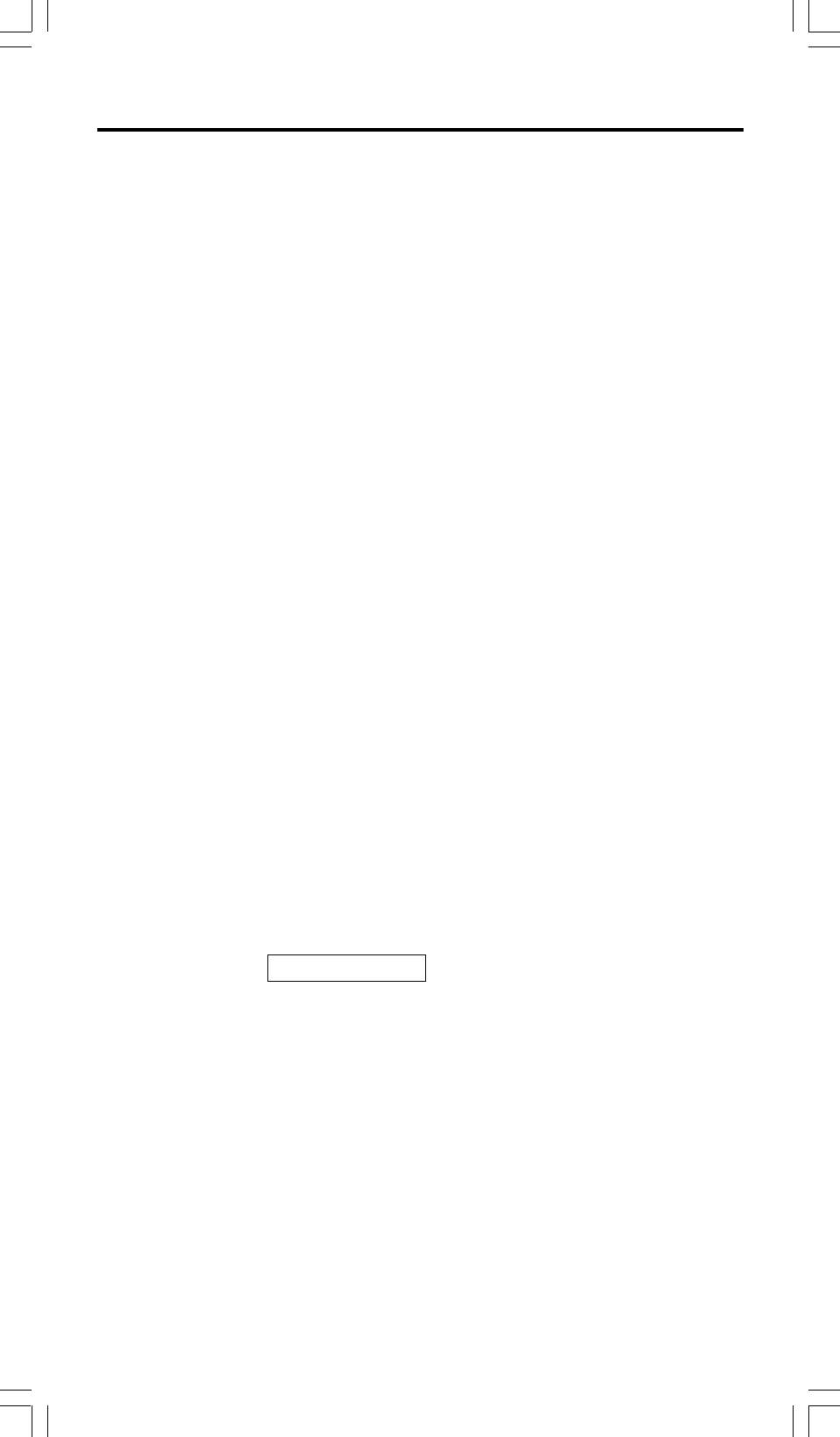
1 Guide Général
1 - 1 Alimentation Electrique
Mettre en Marche ou Eteindre
Pour mettre la calculatrice en marche, pressez [ ON ] et presses [ 2nd ]
[ OFF ] pour l’éteindre.
Changement des Piles
SRP-280 est alimentée avec deux piles alcalines (GP76A). SRP-285 possède
un système d’alimentation fonctionnant avec une seule pile alcaline (GP76A)
et une photo-cellule. Si l’affichage commence à devenir flou et fonctionne
difficilement ( surtout pour le cas de SRP-285 ), les piles doivent être alors
changées dès que possible.
Voici comment changer les piles:
1) Enlevez les vis et le couvercle arrière.
2) Sortez les anciennes piles et installez-en des nouvelles avec la
polarité dans la bonne direction. Resserrez ensuite les vis sur le
couvercle et pressez [ ON ] pour mettre l’unité en marche.
Fonction Arrêt Automatique
Cette calculatrice s’éteint automatiquement lorsqu’elle n’est pas opérée
pendant environs 9~15 minutes. Elle peut être réactivée en pressant la touche
[ ON ] et l’affichage avec la mémoire reviennent à leur état d’avant l’arrêt.
Opération de Réinitialisation
Si la calculatrice est en marche, mais que vous obtenez des resultants
surprenants, pressez [ 2nd ] [ RESET ] en séquence. Un message apparaît
alors sur l’affichage pour confirmer que vous souhaitez bien réinitialiser la
calculatrice et clarifier le contenu de la mémoire.
RESET : N Y
Déplacez le curseur sur “ Y ” avec [], puis pressez [
ENTER
] pour clarifier
toutes les variables, les programmes, les opérations en attente, les informa-
tions statistiques, les réponses, toutes les entrées précédentes et la mémoire.
Pour terminer l’opération de réinitialisation sans clarifier la calculatrice,
veuillez choisir “ N ”.
Si la calculatrice se bloque et que toute autre opération de touche s’avère
impossible, veuillez presser [ 0 ] [ DMS ] en même temps pour résoudre ce
problème. La calculatrice remplacera alors toutes les définitions précédentes
par les valeurs par défaut.
F - 2
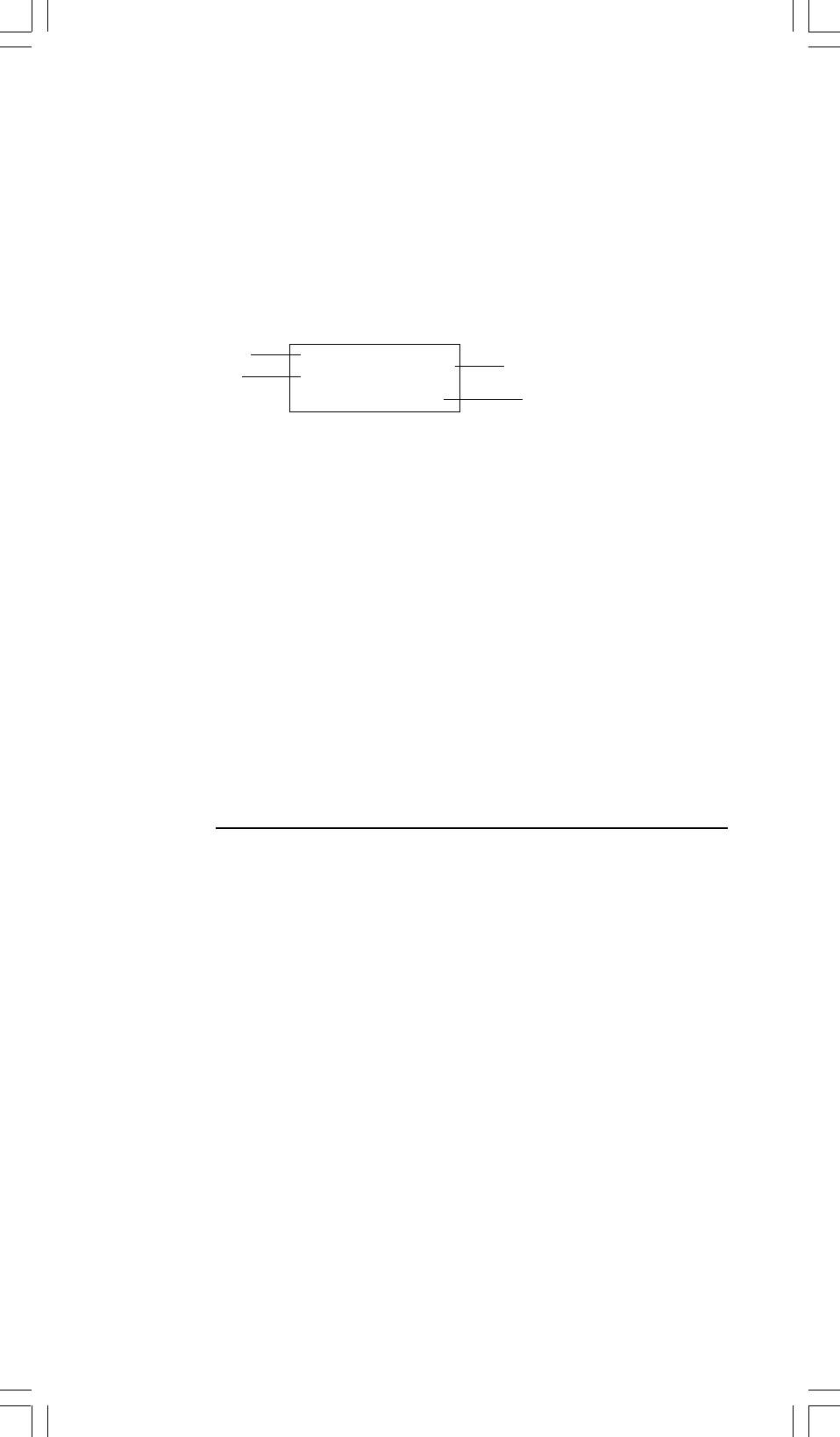
1 - 2 Ajustement de Contraste
Pressez [
] ou [] après avoir pressé la touche [ MODE ] pour rendre
le contraste de l’écran plus clair ou plus sombre. Maintenez ces touches
pressées pour rendre l’affichage encore plus clair ou plus sombre.
1 - 3 Lecture d’Affichage
L’affichage comprend la ligne d’entrée, la ligne de résultats et les indicateurs.
Indicateur
MAIN
Indicateur
Ligne d’entrée
74 – 8 ÷ 7
66.
Ligne de résultat
Ligne d’Entrée SRP-280 affiche une entrée jusqu’à 76 chiffres. SRP-
285 peut afficher une entrée jusqu’à 80 chiffres. Ces
entrées commencent sur la gauche; celles avec plus
de 11 chiffres défilent vers la gauche. Pressez [] ou
[] pour bouger le curseur au travers d’une entrée.
Pressez [ 2nd ] [] ou [ 2nd ] [] pour déplacer le
curseur immédiatement sur le début ou la fin.
Ligne de Résultat La calculatrice affiche un résultat jusqu’à 10 chiffres,
y compris une décimale, un signe négatif, un indicateur
“ x10 ” et deux exponentiels positifs ou négatifs. Les
résultats dépassant cette limite sont affichés avec une
anotation scientifique.
Indicateurs Les indicateurs ci-dessous apparaissent sur l’écran
pour indiquer l’état actuel de la calculatrice.
Indicateur Sens
M Mémoire indépendente
– Résultat négatif ou ligne d’entrée remplie
2nd 2è ensemble de fonctions activé
MODE
Sélection de mode activée
MAIN
Mode Menu Principal activé
STAT Mode statistique activé
Base-n Mode Base-n activé
VLE Mode d’équation linéaire variable activé
QE Mode d’équation quadratique activé
CPLX
Mode de nombre complexe activé
DEGRAD
Mode angulaire: DEGrés, GRADians ou
RADians
ENGSCI
Anotation INGénieur ou SCIentifique
TAB Nombre fixé de décimales affichées
HYP Fonction hyperbole-trig en cours de calcul
BUSY
Lorsqu’une opération est en cours
Il y a des chiffres sur la gauche et la droite de
l’écran
Des résultats précédents ou suivants peuvent
être affichés
F - 3
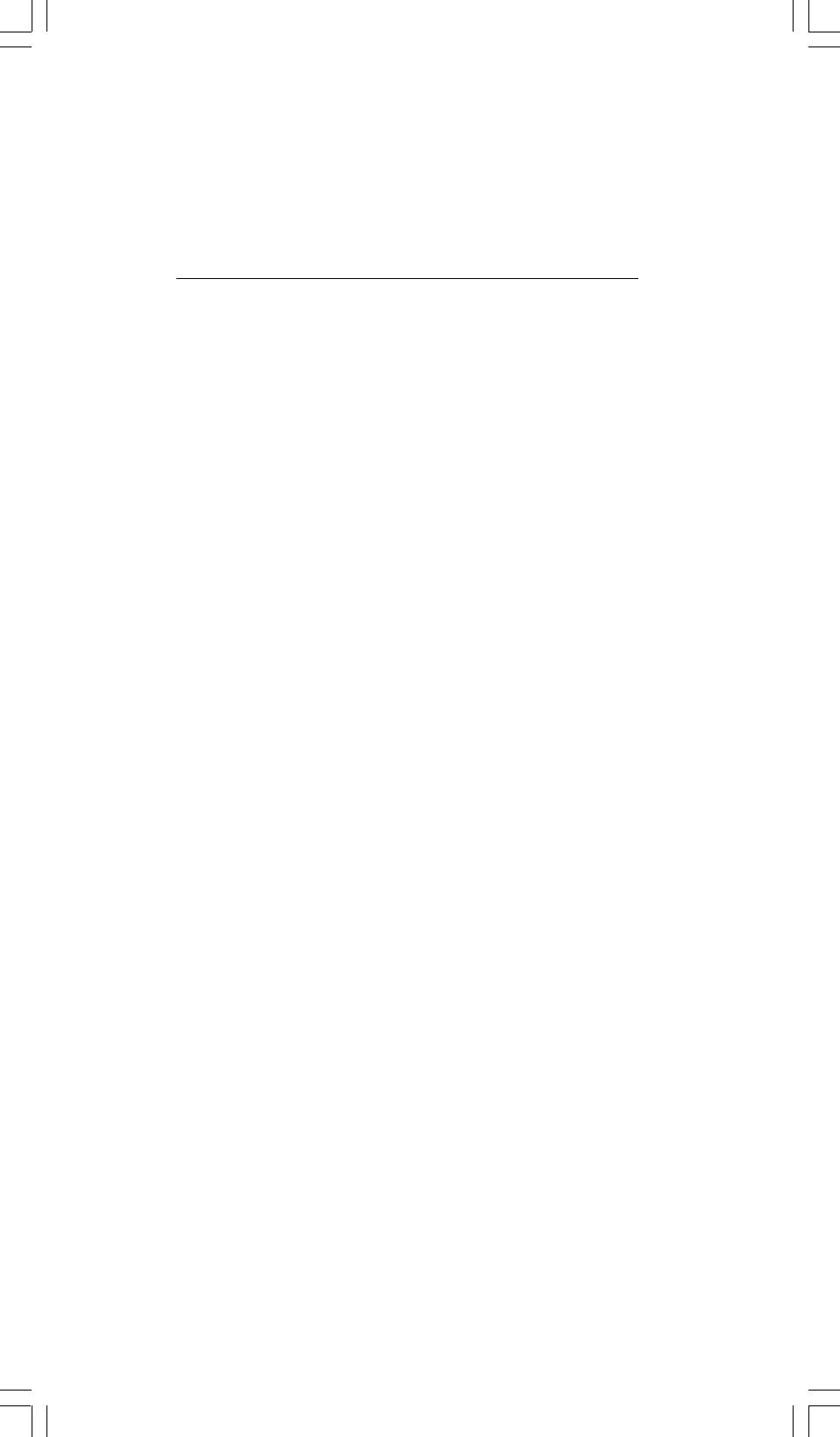
1 - 4 Marquages des Touches
De nombreuses touches sur cette calculatrice sont utilisée pour effectuer
plus d’une seule fonction. Les fonctions indiquées sur le clavier sont imprimées
différemment pour vous aider à trouver rapidement et facilement celle dont
vous avez besoin.
Marques du clavier Sens
Blanche Entrée directe
Jaune Pressez [ 2nd ] et la touche
Verte Pressez la touche dans le mode Base-n
1 - 5 Avant de Commencer le Calcul
Changer de Mode
Pressez [ MODE ] pour passer sur le menus des modes.Vous pouvez choisir
un des six menus d’opération entre “ 0)MAIN ”, “ 1)STAT ”, “ 2)Base-n ”,
“ 3)CPLX ”, “ 4)VLE ” et “ 5)QE ”.
Voici un exemple avec “ 2)Base-n ” :
Méthode 1 : Faîtes défiler les menus en utilisant [] ou [] jusqu’à
ce que “ 2)Base-n ” soit affiché. Passez ensuite dans
le mode désiré en pressnt [ ENTER ].
Méthode 2 : Entrez directement le numéro du mode, [ 2 ], pour passer
immédiatement sur ce mode.
Sélectionner un Elément depuis les Menus
d’Affichage
De nombreuses fonctions et autres définitions sont disponibles sur les menus.
Un menu est une liste d’options affichée au travers la ligne d’entrée.
Voici un exemple pour“ Pressez [ DRG ] pour afficher le menu du choix
d’angle sous le mode MAIN” :
Méthode : Pressez [ DRG ] pour afficher le menu, puis bougez le curseur
sur [] ou [] sur l’élément souhaité. Pressez [ ENTER ]
lorsque cet élément est sous-ligné.
Pour les éléments de menus suivis par une valeur argument, entrez cette
valeur lorsque l’élément est sous-ligné. Cet élément ainsi que la valeur
argument sont affichés dans l’écran précédent.
Utiliser les Touches “ 2nd ”
Lorsque vous pressez [ 2nd ], l’indicateur “ 2nd” sur l’écran vous rappelle
que vous allez sélectionner la seconde fonction de la touche suivante que
vous devez ensuite presser. Si vous pressez [ 2nd] par erreur, pressez-la de
nouveau pour annuler l’indicateur.
F - 4

Curseur
Pressez la touche [] ou [] pour déplacer le curseur sur la gauche ou la
droite. Maintenez-la pressée pour bouger le curseur plus rapidement.
Pressez [
] ou [
] pour faire défiler l’écran vers le haut ou le bas lorsque
les entrées précédentes sont dissimulées par l’écran. Vous pouvez ré-utiliser
ou ré-éditer une entrée précédente lorsqu’elle se trouve sur la ligne d’entrée.
Effectuer des Corrections durant une Entrée
Pour effacer un caractère sur le curseur, sous-lignez ce caractère avec []
ou [] pour bouger le curseur, puis pressez [ DEL ] pour l’effacer. En outre,
vous pouvez maintenir [ DEL ] pressé pour effacer tous les caractères sur la
droite et ensuite effacer un caractère sur la gauche chaque fois que vous
pressez [ DEL ].
Pour changer de caractère, sous-lignez ce caractère en utilisant [] ou []
pour bouger le curseur, puis effectuez une nouvelle entrée pour terminer le
changement.
Pour insérer un caractère, bougez le curseur sur la position où le caractère
est à insérer; ce caractère sera inséré devant après avoir pressé [ 2nd ] [ INS ]
et avoir entré un nouveau caractère.
(Note) : Le curseur clignotant “
” signifie que la calculatrice est en mode
d’insertion. Si le curseur clignote avec “_”, cela signifie que la
calculatrice est en mode d’écriture.
Pour clarifier tous les caractères, il suffit de presser la touche [ CL ].
Fonction de Répétition
• Cette fonction stocke l’opération la plus récente. Après avoir effectué
l’exécution, pressez [] ou [] pour afficher l’opération depuis le début ou
la fin. Vous pouvez continuer à déplacer le curseur avec [] ou [] pour
l’éditer. Pour effacer un chiffre, pressez [ DEL ] ( ou en mode d’écriture,
réécrivez juste sur le chiffre ). Voir l’Exemple 1.
• La fonction de répétition peut conserver des chiffres jusqu’à 228 caractères
pour SRP-280 ou 320 caractères pour SRP-285. Une fois que l’opération
est terminée ou durant une entrée, vous pouvez presser [] ou [] pour
afficher les étapes d’entrée précédentes et éditer des valeurs ou commandes
pour pour une exécution subséquente. Voir l’Exemple 2.
(Note) : La fonction de répétition n’est pas clarifiée même lorsque [ CL ] est
pressé ou que l’alimentation est coupée. Son contenu peut donc
être rappelé même après avoir pressé [ CL ]. Cependant, cette
fonction est clarifiée lorsque le mode ou l’opération est changée.
Fonction d’Affichage de Position d’Erreur
• Lorsque vous effectuez un calcul mathématique illégal, la fonction
d’affichage de position d’erreur vous indiquera avec l’aide du curseur où
F - 5
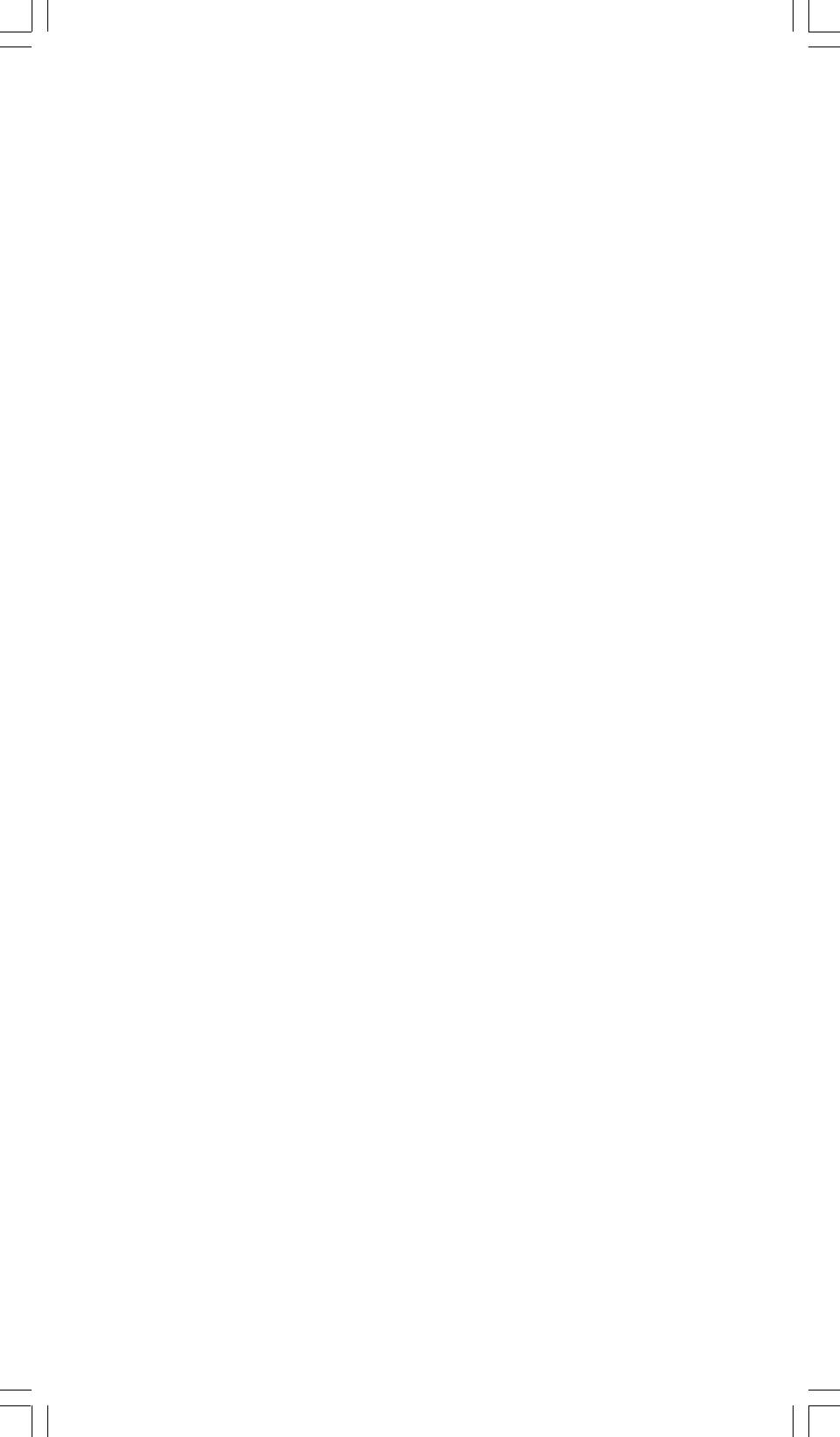
se trouve l’erreur. Pressez [] ou [] pour déplacer le curseur et corriger
cette erreur. Vous pouvez aussi clarifier une erreur en pressant [ CL ] , puis
ré-entrer les valeurs et expressions depuis le début. Voir l’Exemple 3.
Calcul avec Mémoire
• Pressez [ M+ ] pour ajouter un résultat à la mémoire en cours. Pressez
[ M – ] pour soustraire la valeur depuis la mémoire en cours. Pour rappeler
la valeur dans la mémoire en cours, pressez [ MRC ]. Pour clarifier la
mémoire en cours, pressez deux fois [ MRC ]. Voir l’Exemple 4.
• La calculatrice possède huit variables de mémoire pour une utilisation
répétée: A, B, C, X, Y, X1, X2,
PROG
. Vous pouvez stocker un nombre réel
dans les variables A, B, C, X, Y, X1 et X2 ainsi qu’une expression dans
PROG
. Voir l’Exemple 5.
* [ P/V RCL ] rappelle toutes les variables.
* [ SAVE ] vous permet de sauvegarder les valeurs des variables.
* [ 2nd ] [ RECALL ] rappelle la valeur de variable.
* [ 2nd ] [ CL-VAR ] calrifie toutes les variables, sauf
PROG
.
* [ 2nd ] [ CL-PROG ] calrifie le contenu de
PROG
.
Ordre des Opérations
Caque calcul est effectué dans l’ordre séquentiel suivant :
1) Expression dans les parenthèses.
2) Transformation de coordonnées et fonctions de Type B, qui sont
requises en pressant une touche fonction avant d’entrer, par exemple,
–1
–1
–1
sin, cos, tan, sin
, cos
, tan
, sinh, cosh, tanh,
–1
–1
–1
X
X
sinh
, cosh
, tanh
, log, ln, 10
, e
, √ , NEG, NOT, X ’( ), Y
’( ).
3) Fonctions de Type A, qui qui sont requises en pressant une touche
2
–1
fonction avant d’entrer, par exemple, X
,
°‘ “
, !, X
, %, r, g.
X
4) Exponentielles ( ^ ),
√
5) Fractions.
6) Format de multiplication abbrégée devant les variables,π, RAND.
7) ( – )
8) Format de multiplication abbrégée devant les fonctions de Type B,
2√3, Alog2, etc.
9) nPr, nCr
10) x ,
÷
11) +,
–
12) AND, NAND
13) OR, XOR, XNOR
b
d
14) Conversion (A
/
c
/
e
, F
D, DMS)
• Lorsque des fonctions avec la même priorité sont utilisées en
série, l’exécution s’effectue alors de droite à gauche.
X
X
e
ln120→ e
{ ln (120 ) }
F - 6
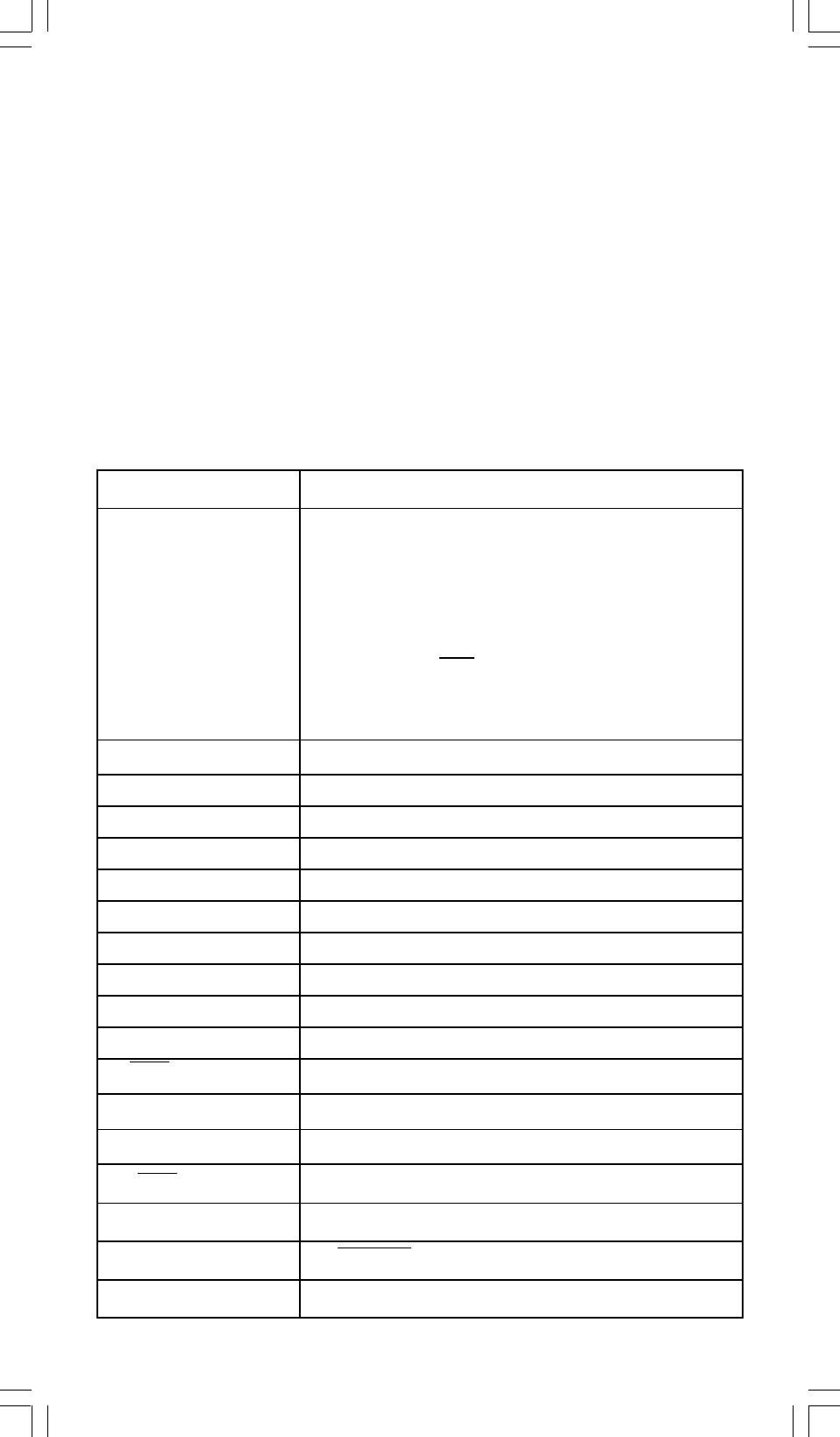
sinon, l’exécution se fait de gauche à droite.
• Les fonctions composées sont exécutées de droite à gauche.
• Le contenu des parenthèses est absolument prioritaire.
Précision et capacité
Précision de sortie: ± 10è de chiffre
Chiffres internes : SRP-280 → 24 chiffres
SRP-285 → 14 chiffres
En règle générale, chaque calcul raisonnable est affiché jusqu’à 10 chiffres
mantissa ou 10 chiffres mantissa plus 2 une exponentielle de 2 chiffres jusqu’à
± 99
10
.
Les nombres utilisés comme entrées doivent être dans la gamme de la fonction
donnée comme suit :
Fonctions Gamme d’Entrée
10
sin x, cos x, tan x Deg:| X | < 4.5 x 10
deg
8
Rad:| X | < 2.5 x 10
πrad
10
Grad:| X | < 5 x 10
grad
Cependant, pour tan x :
Deg:| X | ≠ 90 (2n+1)
π
Rad:| X | ≠ (2n+1)
2
Grad:| X | ≠100 (2n+1)
( n est un entier )
-1
-1
sin
x, cos
x| X | ≦ 1
-1
100
tan
x| X | < 1 x 10
sinh x, cosh x | X | ≦230.2585092
100
tanh x | X | <1 x 10
-1
99
sinh
x| X | < 5 x 10
-1
99
cosh
x1≦X < 5 x 10
-1
tanh
x| x | < 1
- 99
100
log x, ln x 1 x 10
≦X < 1 x 10
x
100
10
-1 x 10
< X < 100
x
100
e
-1 x 10
< X≦230.2585092
100
√
X 0≦X < 1 x 10
2
50
x
| X | < 1 x 10
100
1 / x | X | < 1 x 10
, X≠0
3
100
x| X | < 1 x 10
√
X ! 0≦X≦69 , X est un entier
100
2
2
P ( x, y ) < 1 x 10
√
X
+Y
100
R (r,θ) 0≦r <1 x 10
F - 7
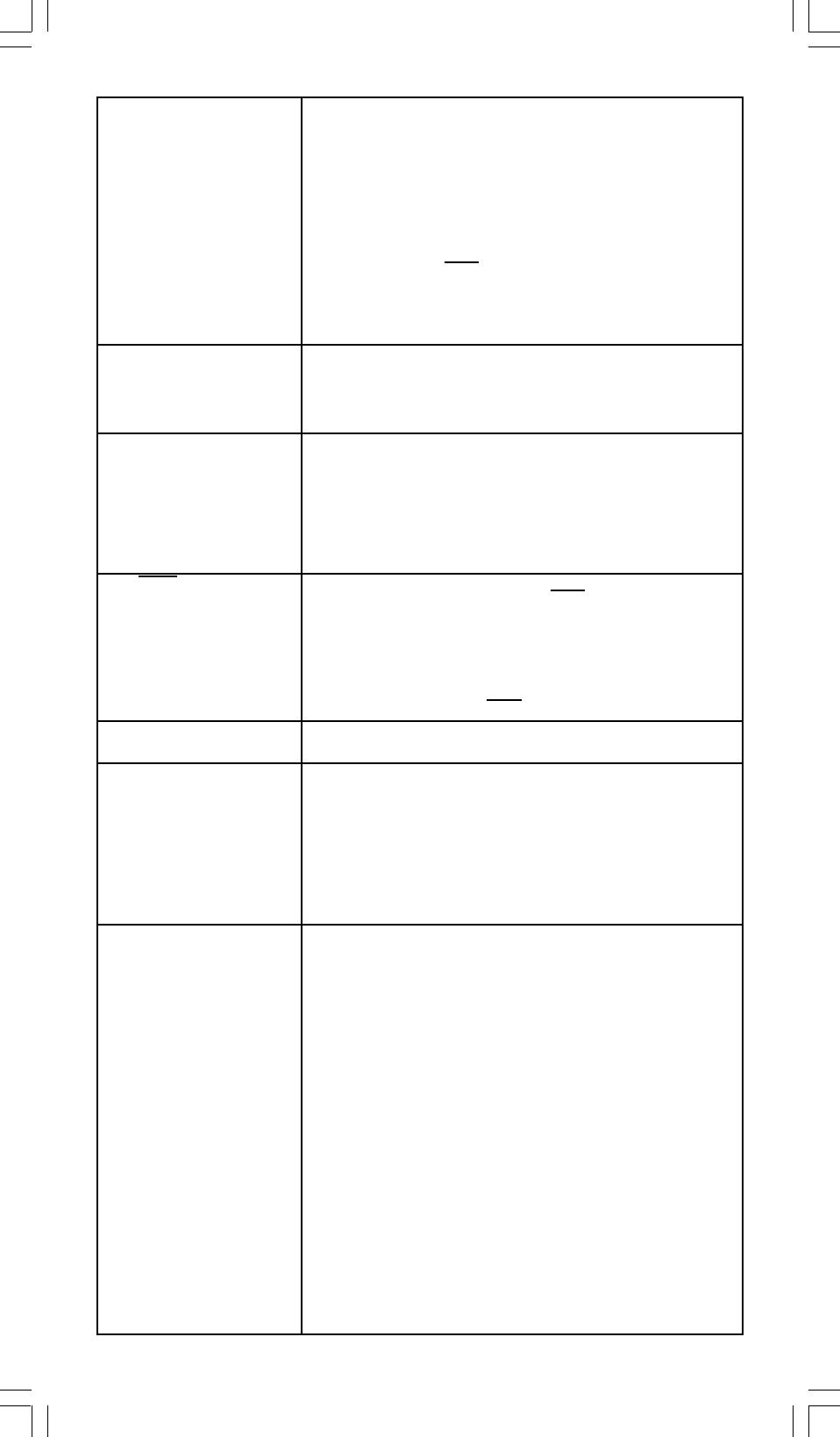
10
Deg:|θ | < 4.5 x 10
deg
8
Rad:| θ| < 2.5 x 10
πrad
10
Grad:| θ| < 5 x 10
grad
Cependant, pour tan x :
Deg:| θ | ≠ 90 (2n+1)
π
Rad:| θ | ≠ (2n+1)
2
Grad:| θ | ≠ 100 (2n+1)
( n est un entier )
100
DMS | DD | , MM, SS.SS < 1 x 10
,
0 ≦ MM, SS.SS
96
| x | < 2.777777777 x 10
y
100
X
X > 0 : – 1 x 10
<
Y log X < 100
X = 0 :Y > 0
X < 0 : Y = n, 1/(2n+1), n est un entier.
100
Mais -1 x 10
< Y log | X | <100
1
X
100
√
Yy>0 : x≠0, –1 x 10
< log Y <100
x
y = 0: x>0
y < 0:x = 2n+1, I/n, n est un entier.(n≠0)
1
100
Mais – 1 x 10
< log | y | <100
x
100
nPr, nCr 0≦r≦n, n < 10
, n et r sont des entiers.
100
100
STAT | x | < 1x10
,| y | < 1x10
SRP-280 : 1 -VAR : n≦40, 2 -VAR : n≦40
SRP-285 : 1 -VAR : n≦42, 2 -VAR : n≦42
100
FREQ. = n, 0≦ n < 10
__
σx, σy, x, y, a, b, r : n≠0
Sx, Sy :n≠0,1
Base-n DEC :
-2147483648≦X≦2147483647
BIN :
10000000000000000000000000000000≦X≦
11111111111111111111111111111111
(pour les négatives)
0 ≦ X ≦ 01111111111111111111111111111111
(pour zéro, positif)
OCT :
20000000000≦X≦3777777777
(pour les négatives)
0≦X≦17777777777 (pour zéro, positif)
F - 8
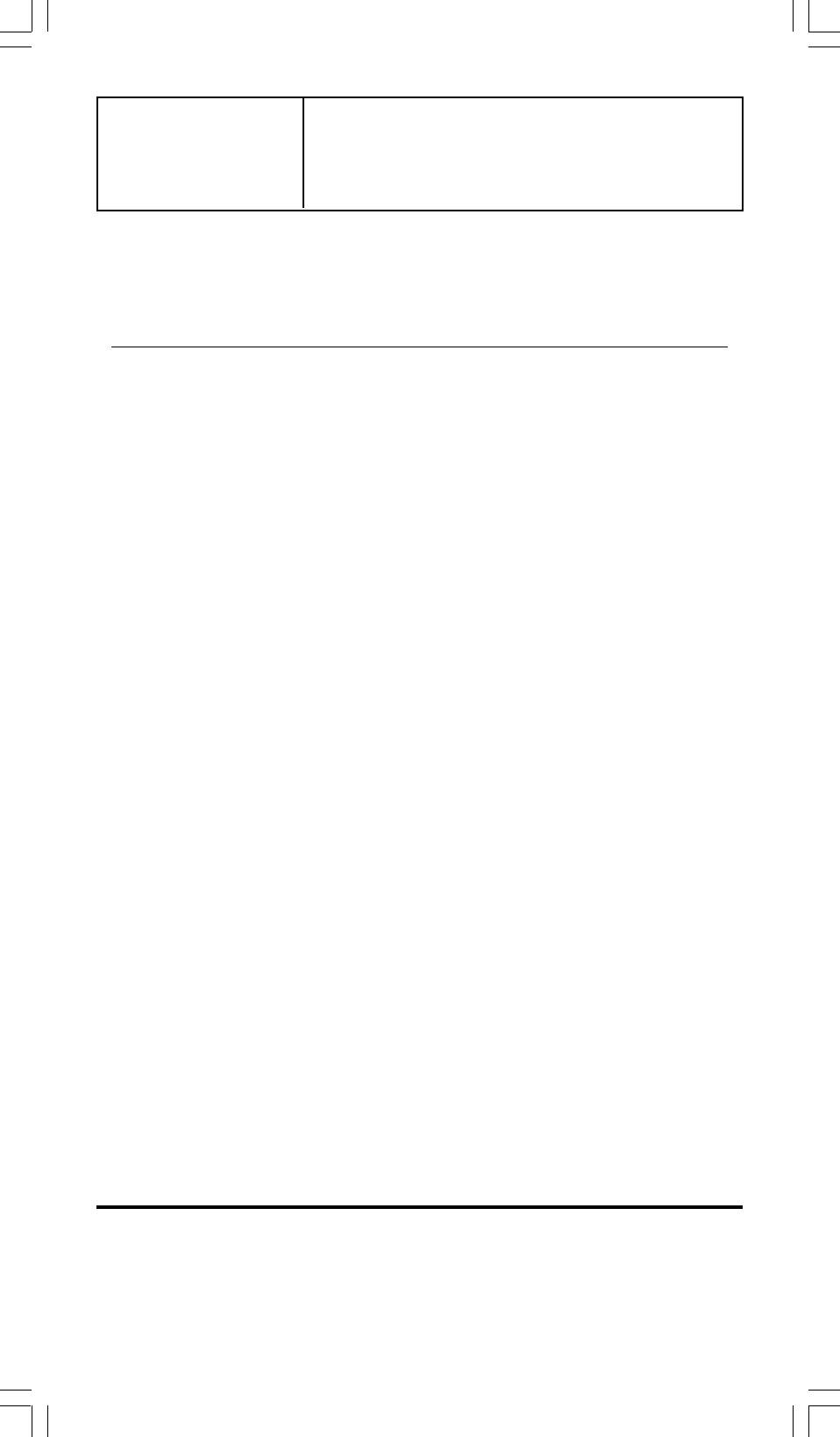
HEX :
80000000 ≦ X ≦ FFFFFFFF
(pour les négatives)
0 ≦ X ≦ 7FFFFFFF (pour zéro, positif)
Condition d’Erreur
Un message d’erreur apparaîtra sur l’écran et tout calcul deviendra impos-
sible lorsqu’une des conditions suivantes se produit :
SRP-280 SRP-285
DOMAIN Er
En spécifiant un argument sur une
DOM
fonction hors de la gamme valide. Error
DOMAIN Er
Valeur
FREQ
( dans l’état 1-VAR )
FREQ DOMAIN
< ou non-entier. Error
DIVIDE BY O
Vous essayez de diviser par 0.
DIVIDE BY O
Error
OVERFLOW Er
Lorsque le résultat du calcul dépasse
OVERFLOW
la limite autorisée. Error
STAT Er
Losque vous pressez [ DATA ] ou
[ STATVAR] hors du mode STAT.
SYNTAX Er
(1) Vous avez effectué une erreur d’entrée.
SYN
(2) Lorsque vous utilisez des arguments Error
incorrectes dans les commandes
ou les fonctions nécessitant des
arguments.
NO SOL
Il n’y a pas de solution or il y en a à l’inifin
NO SOL
MULTI SOLS
avec une équation simultanée sous le
MULTI SOLS
mode VLE.
NO REAL SOL
Il n’y a pas de vraie solution pour
NO REAL SOL
l’équation quadratique dans le mode
QE.
LENGTH Er
Une entrée pour SRP-280 dépasse 84
IMP LENGTH
chiffres ( la limite pour SRP-285 étant de Error
88 chiffres ) après avoir impliqué une
multiplication avec auto-correction.
Pour résoudre les erreurs ci-dessus, veuillez presser la touche [ CL ].
2 Mode 0 – MAIN
2 - 1 Calcul Arithmétique
• Les opérations arithmétiques sont effectuées en pressant les touches dans
la même séquence que dans l’expression. Voir l’Exemple 6.
F - 9
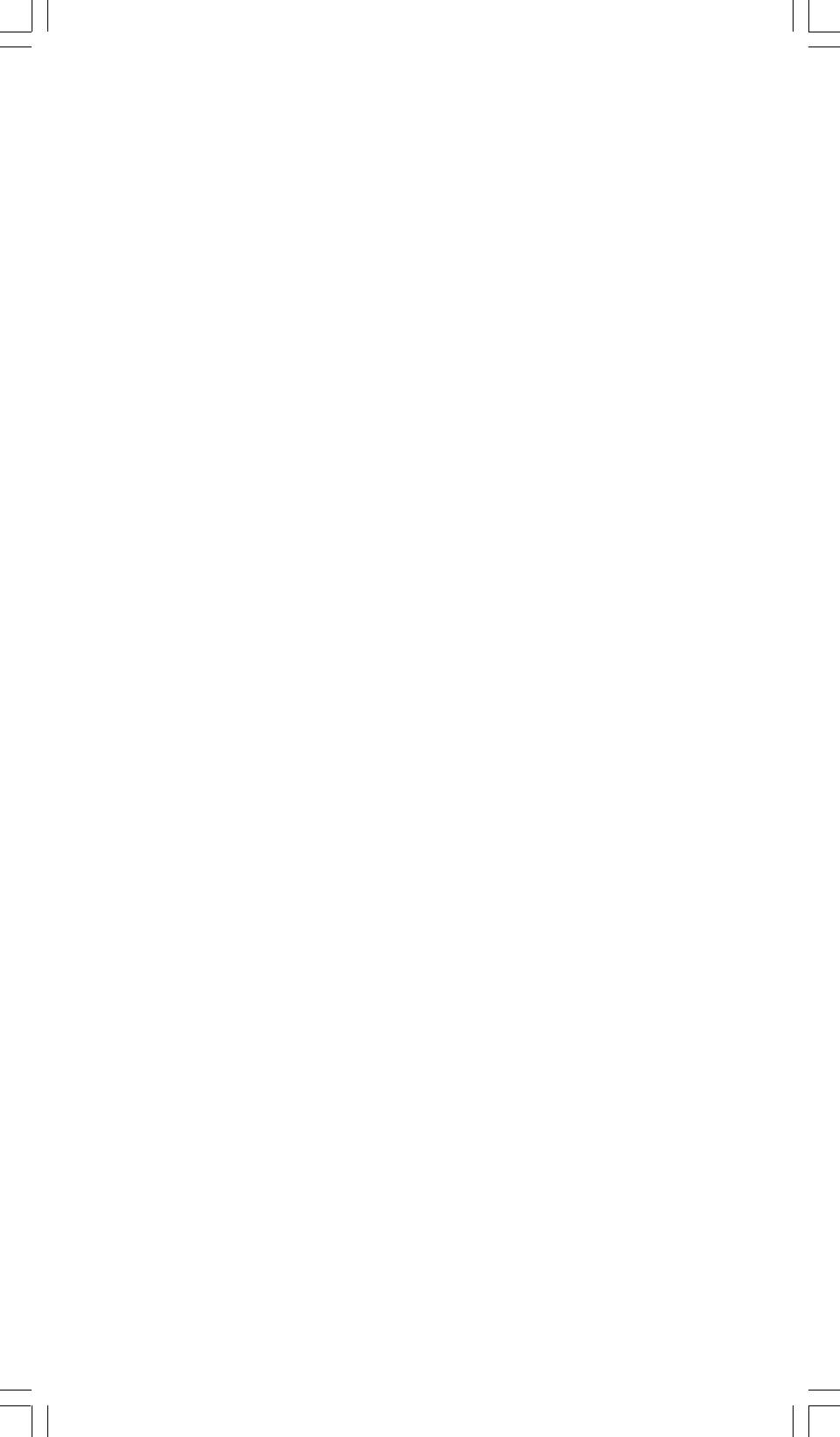
• Pour les valeurs négatives,pressez [ (–) ] avant d’entrer la valeur. Voir
l’Exemple 7.
• Pour les opération arithmétiques mixes, les multiplications et divisions ont
la priorité sur l’addition et la soustraction. Voir l’Exemple 8.
10
– 9
• Les résultats plus grands que 10
ou ou plus petits que 10
sont affichés
sous forme exponentielle. Voir l’Exemple 9.
2 - 2 Formats d’Affichage
• Les formats de décimales sont sélectionnés en pressant [ 2nd ] [ TAB ] pour
afficher le menu. Pour définir la décimale sur n ( F0123456789 ), entrez
une valeur n idrectement ou ben pressez la touche [ ENTER ] lorsque
l’élément est sous-ligné. ( La définition par défaut est l’anotation de point
flottant F et la valeur n est • ) Voir l’Exemple 10.
• Même si le nombre de décimales est spécifié, le calcul interne pour une
mantissa est effectué en 14 chiffres pour SRP-285 et 24 chiffres pour SRP-
280, et la valeur d’affichage est stockée en 10 chiffres. Pour arrondir les
valeurs sur le nombre spécifié de décimales, pressez [ 2nd ] [ RND ]. Voir
l’Exemple 11.
• Les formats d’affichage de nombre sont sélectionnés en pressant [ 2nd ]
[ SCI/ENG ] pour afficher le menu. Les éléments sur le menu sont FLO (
pour un point flottant ), SCI ( pour scientifique ) et ENG ( pour ingénieur
). Pressez [] ou [] jusqu’à ce que le format désiré devienne sous-ligné,
puis pressez [ ENTER ]. Voir l’Exemple 12.
(Note) : Le format ingénieur est similaire à celui scientifique, sauf que le
mantissa peut avoir trois chiffres laissés après la décimale, au lieu
d’un suel et l’exponentielle est toujours un multiple de trois. Cela
est utile pour les ingénieurs afin de convertir les unités basées sur
3
des multiples de 10
.
• Vous pouvez entrer un nombre dans une mantissa et une forme
d’exponentielle avec la touche [ EXP ]. Voir l’Exemple 13.
2 - 3 Claculs avec Parenthèses
• L’opération entre parenthèses est toujours calculée en premier. SRP-280
peut utiliser jusqu’à 14 niveaux de parenthèses consécutives dans un seul
calcul. SRP-285 can use up to 22 consecutive levels of parentheses in a
single calculation. Voir l’Exemple 14.
• Les parenthèses fermées apparaissant immédiatement avant l’opération
de la touche [ ENTER ] peuvent être omises, quel que soit leur nombre.
Voir l’Exemple 15.
• Un signe de multiplication “ x ” apparaissant immédiatement avant l’opération
F - 10
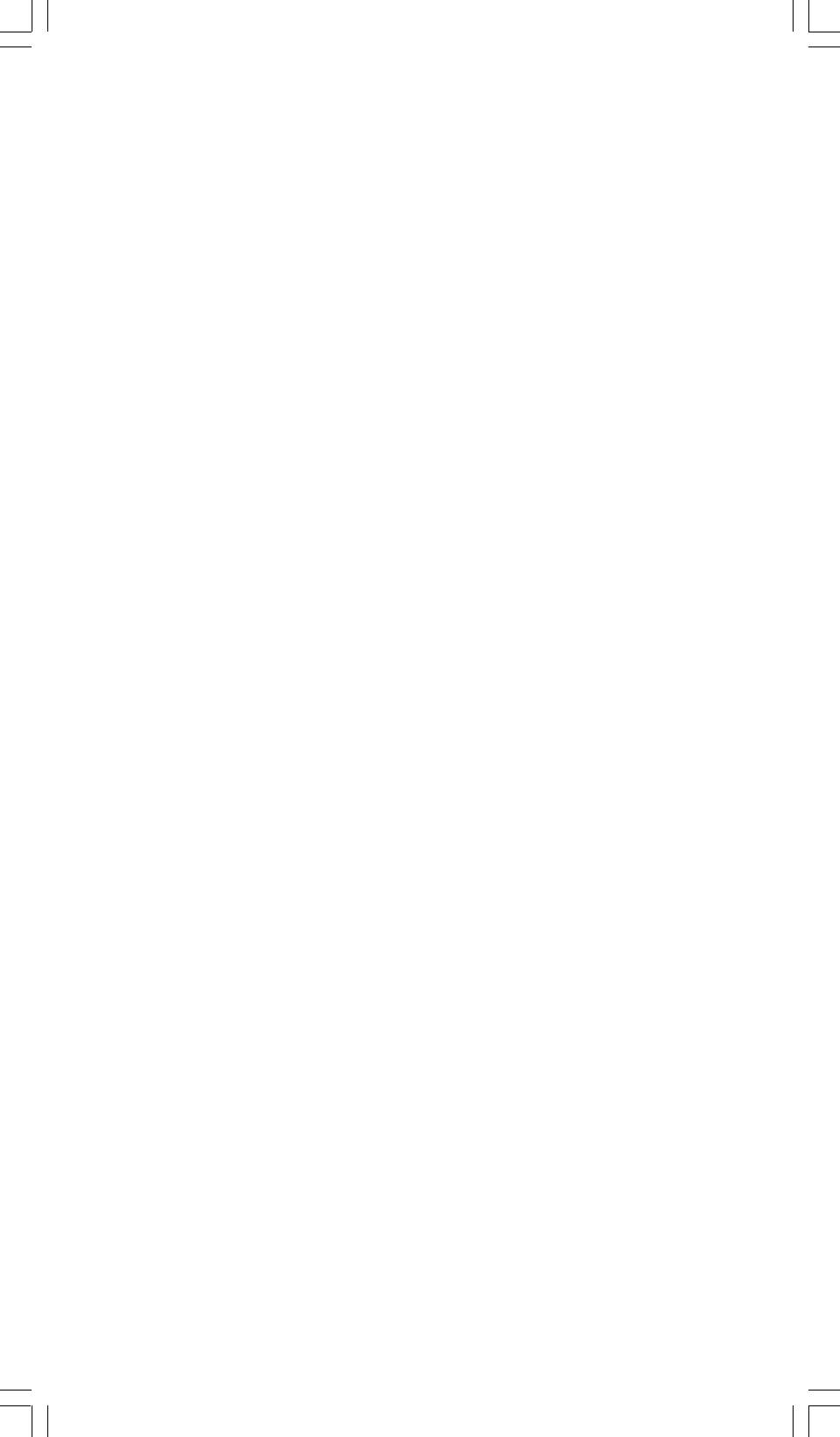
de la touche [ENTER] peut être omis, quel que soit sa quantité. Voir
l’Exemple 16.
(Note) : La calculatrice peut corriger automatiquement une multiplication
abbrégée devant toutes les fonctions, sauf les variables de mémoire,
les parenthès ouvertes et les fonctions de Type B.
• Désormais, le type abbrégé ne sera plus utilisé dans ce manuel. Voir
l’Exemple 17.
• Le résultat correcte ne peut pas être abbrégé en entrant [ ( ] 2 [ + ] 3 [ ) ]
[ EXP ] 2. Assurez-vous d’entrer [ x ] 1 entre [ ) ] et [ EXP ] dan sl’exemple
ci-dessous. Voir l’Exemple 18.
2 - 4 Calculs avec Pourcentages
• [ 2nd ] [ % ] divise le nombre sur l’écran par 100. Vous pouvez utiliser cette
séquence de touche pour calculer des pourcentages, des remises, des
ajouts et des taux de pourcentage. Voir l’Exemple 19.
2 - 5 Fonction de Calcul Continu
• La calculatrice vous permet de répéter la dernière opération exécutée
en pressant la touche [ = ]. Voir l’Exemple 20.
• Même si les calculs sont concluses avec la touche [ = ], le résultat obtenu
peut être utilisé pour un autre calcul. Voir l’Exemple 21.
2 - 6 Fonction de Réponse
• La fonction de réponse stocke le résultat calculé le plus récemment. Il est
retenu même après que l’allumage soit coupé. Une fois avoir entré une
valeur ou une expression numérique et avoir pressé [ ENTER ], le résultat
est stocké par cette fonction. Voir l’Exemple 22.
(Note) : Même si l’exécution d’un calcule résulte en une erreur, la mémoire
de réponse retient tout de même sa valeur actuelle.
2 - 7 Logarithmes et Antilogarithmes
• La calculatrice est en mesure de calculer des logarithmes et antilogarithmes
x
normales et naturelles en utilisant [ LOG], [ LN ], [ 2nd ] [ 10
] et [ 2nd ]
x
[ e
]. Voir l’Exemple 23.
2 - 8 Calculs avec Fraction
La valeur de fraction est affichée comme suit:
F - 11
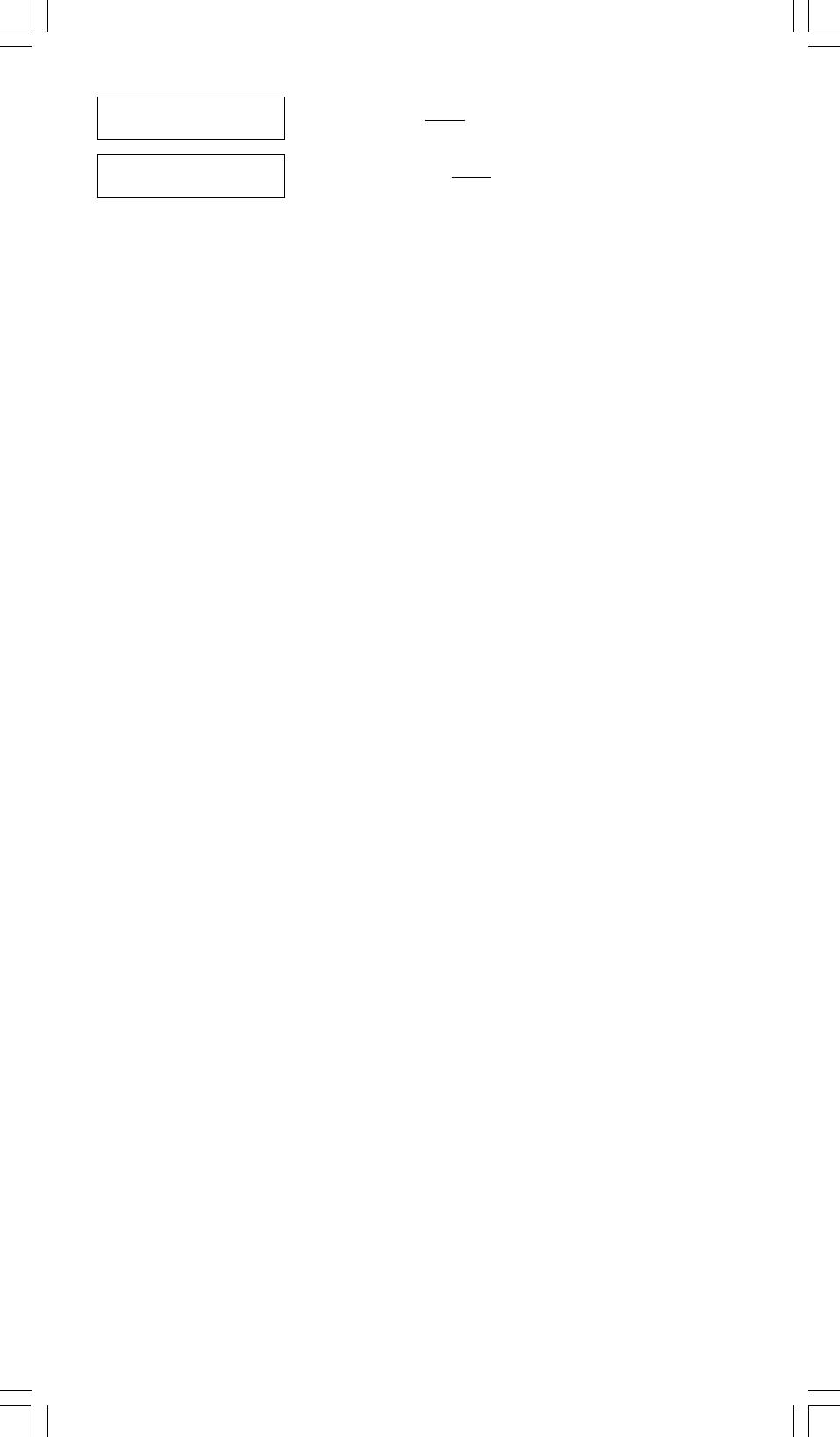
5
5
/12 Affichage de
12
5
56
5
/ 12 Affichage de 56
∪
∪∪
∪∪
12
b
• Pour entrer un nombre mixte, entrez la partie entière, pressez [ A
/
],
c
b
entrez le numérator, pressez [ A
/
] et enfin entrez le dénominateur. Pour
c
b
entrer une fraction incorrecte, entrez le numérateur, pressez [ A
/
] et
c
b
entrez ensuite le dérateur, pressez [ A
/
] et entrez ensuite le dénominateur.
c
Voir l’Exemple 24.
• Durant un calcul de fraction, si le chiffre est réductible, il est alors réduit
sur les termes les plus bas après avoir pressé une touche de commande
pour fonction ( [ + ], [ – ], [ x ] ou [ ÷ ] ) ou la touche [ = ]. En pressant [ 2nd ]
b
d
[ A
/
/
], la valeur affichée sera convertie sur la fraction incorrecte et
c
e
vice versa. Voir l’Exemple 25.
• Pour convertir une décimale en une fraction, pressez [ 2nd ] [ F
D ] et
[ ENTER ]. Voir l’Exemple 26.
• Les calculs contenant des fractions et des décimales sont effectués sous
le format décimal. Voir l’Exemple 27.
2 - 9 Conversion des Unités Angulaires
• Les unités angulaires (DEG, RAD, GRAD) sont définies en pressant
[ DRG ] poru afficher le menu d’angle. La relation entre les trois unités
angulaires est la suivante :
180 ° =πrad = 200 grad
Conversions angulaires ( Voir l’Exemple 28 ) :
1. Changez les définitions d’angle par défaut sur les unités désirées.
2. Entrez la valeur de l’unité à convertir.
3. Pressez [ DMS ] pour afficher le menu. Les unités pouvant
être sélectionnées sont °( degrés ), ‘( minutes ),“( secondes),
r
g
( radians ),
( gradians ) ou
DMS ( Degrés-Minutes-
Secondes ).
4. Choisissez les unités à convertir.
5. Pressez deux fois [ ENTER ] .
• Pour convertir un angle en anotation DMS, sélectionnez “
DMS ”, ce qui
O
I
II
convertit toute entrée en anotations DMS. Par exemple, 1
30
0
représente
1 degrés, 30 minutes et 0 secondes. Voir l’Exemple 29.
• Pour convertir une anotation DMS en une décimale, sélectionnez ° (degrés),
‘ (minutes), “ (secondes). Voir l’Exemple 30.
F - 12
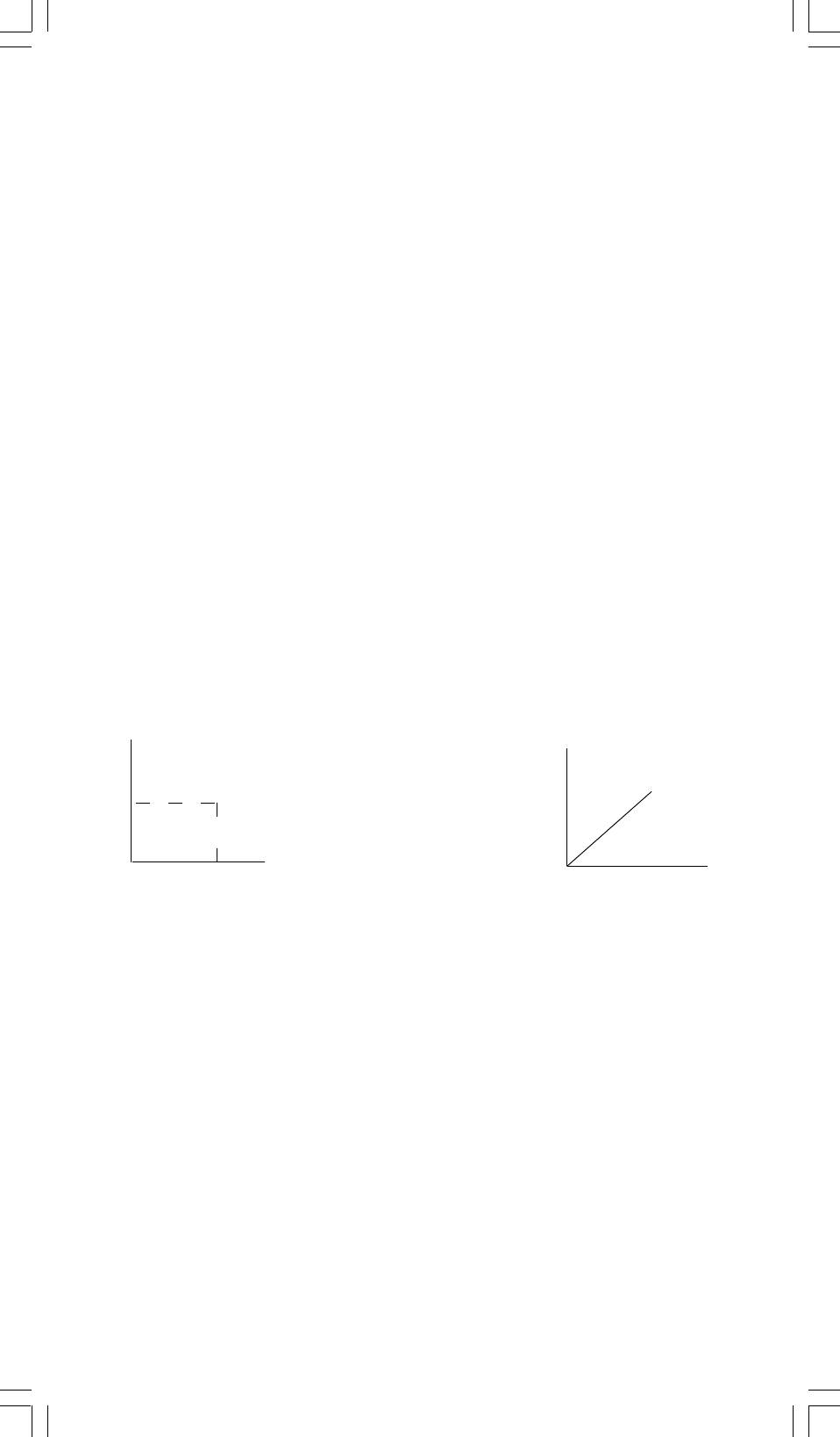
2 - 10 Fonctions de Trigonométrie / Tri. Inversée
• SRP-280 et SRP-285 fournissent des fonctions trigonométriques stan-
–1
–1
–1
dards et trigonométriques inversée. - sin, cos, tan, sin
, cos
et tan
.
Voir l’Exemple 31.
(Note) : En utilisant ces touches, assurez-vous que la calculatrice soit
bien définie sur l’unité angulaire désirée.
2 - 11 Fonctions d’Hyperbole / Hyperbole
Inversée
• SRP-280 et SRP-285 utilise [ 2nd ] [ HYP ] pour calculer les fonctions
–1
–1
d’hyperbole et d’hyperbole inversée - sinh, cosh, tanh, sinh
, cosh
et
–1
tanh
. Voir l’Exemple 32.
(Note) :En utilisant ces touches, assurez-vous que la calculatrice soit bien
définie sur l’unité angulaire désirée.
2 - 12 Transformation de Coordonnées
• Pressez [ 2nd ] [ R
P ] pour afficher le menu de conversion de coordonnées
rectangulaires en coordonnées polaires et vice versa. Voir l’Exemple 33.
Coordonnées rectangulaires Coordonnées polaires
Y
Y
x + y i= r (cos θ + i sin θ)
• P( r, θ)
• P( x, y )
r
y
θ
X
0
0
x
X
(Note) :En utilisant ces touches, assurez-vous que la calculatrice soit bien
définie sur l’unité angulaire désirée.
2 - 13 Probabilité
• Pressez [ PRB ] pour afficher le menu de probabilité. Voir l’Exemple 34.
Avec les fonctions suivantes:
nPr
Calcule le nombre de permutations possibles de l’élément n
pris r à un temps donné.
nCr
Calcule le nombre de combinaisons possibles de l’élément n
pris r à un temps donné.
! Calcule la factorielle d’un entier n positif et spécifié, où n≦69.
< SRP-280 >
RANDM
Génère un nombre au hasard entre 0 et 1.
F - 13
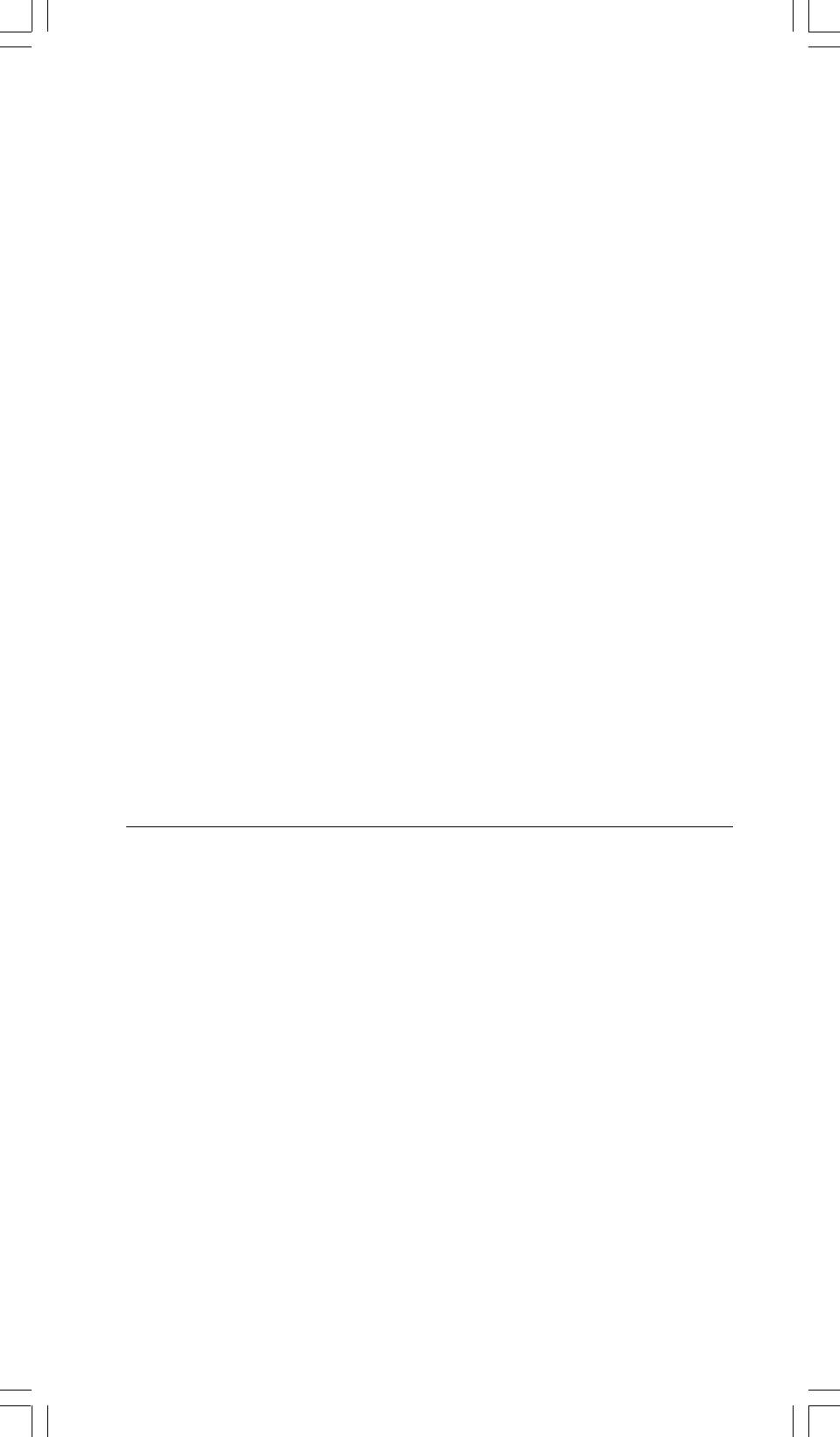
< SRP-285 >
RAND
Génère un nombre au hasard entre 0 et 1.
–1
X
2
2 - 14 Autres Fonctions ( X
,
√√
√√
√
,
,,
,,
√
√√
√√
,,
,,
,X
, ^ )
–1
• La calculatrice fournit aussi des réciproques ( [ X
] ), des racines carrées
X
2
([√ ] ), des racines universelles ([
√ ]), des carrés ( [ X
] ) et des
exponentielles ( [ ^ ] ). Voir l’Exemple 35.
2 - 15 Conversion d’Unité
• La calculatrice possède une fonction de conversion d’unité incorporée qui
vous permet de convertir des nombres métriques en unités anglo-saxonnes
et vice versa.
Voir l’Exemple 36.
1. Pressez le nombre à convertir.
2. Pressez [ 2nd ] [ CONV ] pour afficher le menu. Il y a 7 menus, y
compris la idstance, les aires, la température, le volume, le poids,
l’énergie et la pression.
3. Utilisez [] ou [] pour faire défiler la liste des unités jusqu’à ce
que le menu des unités désirées apparaisse, puis pressez [ ENTER].
4. Pressez [] ou [] pour convertir le nombre de l’autre unité.
2 - 16 Constante de Physique
• Vous pouvez utiliser une constante de physique avec votre calculatrice.
Voici quelles sont les constantes :
Symbole Sens Valeur
c Vitesse de la lumière 299792458 m / s
– 2
g Accélération de la gravité 9.80665 m.s
– 11
2
– 2
G Constante gravitationnelle 6.6725985 x 10
N.m
kg
Vm Volume moléculaire du
3
– 1
gaz idéal 0.0224141 m
mol
23
– 1
N
A
Nombre d’Avagadro 6.022136736 x 10
mol
–19
e Charge élémentaire 1.6021773349 x 10
C
–31
m
e
Masse électronique 9.109389754 x 10
kg
–27
p
m
Masse protonique 1.672623110 x 10
kg
–34
h Constante de Plank 6.626075540 x 10
J.s
–23
–1
k Constante de Boltzmann 1.38065812 x 10
J.K
Pour insérer une constante sur la position du curseur ( Voir l’Exemple 37 ):
1. Pressez [ CONST ] pour afficher le menu des constantes de physique.
2. Pressez [] jusqu’à ce que la constante voulue soit sous-lignée.
3. Pressez [ ENTER ].
F - 14
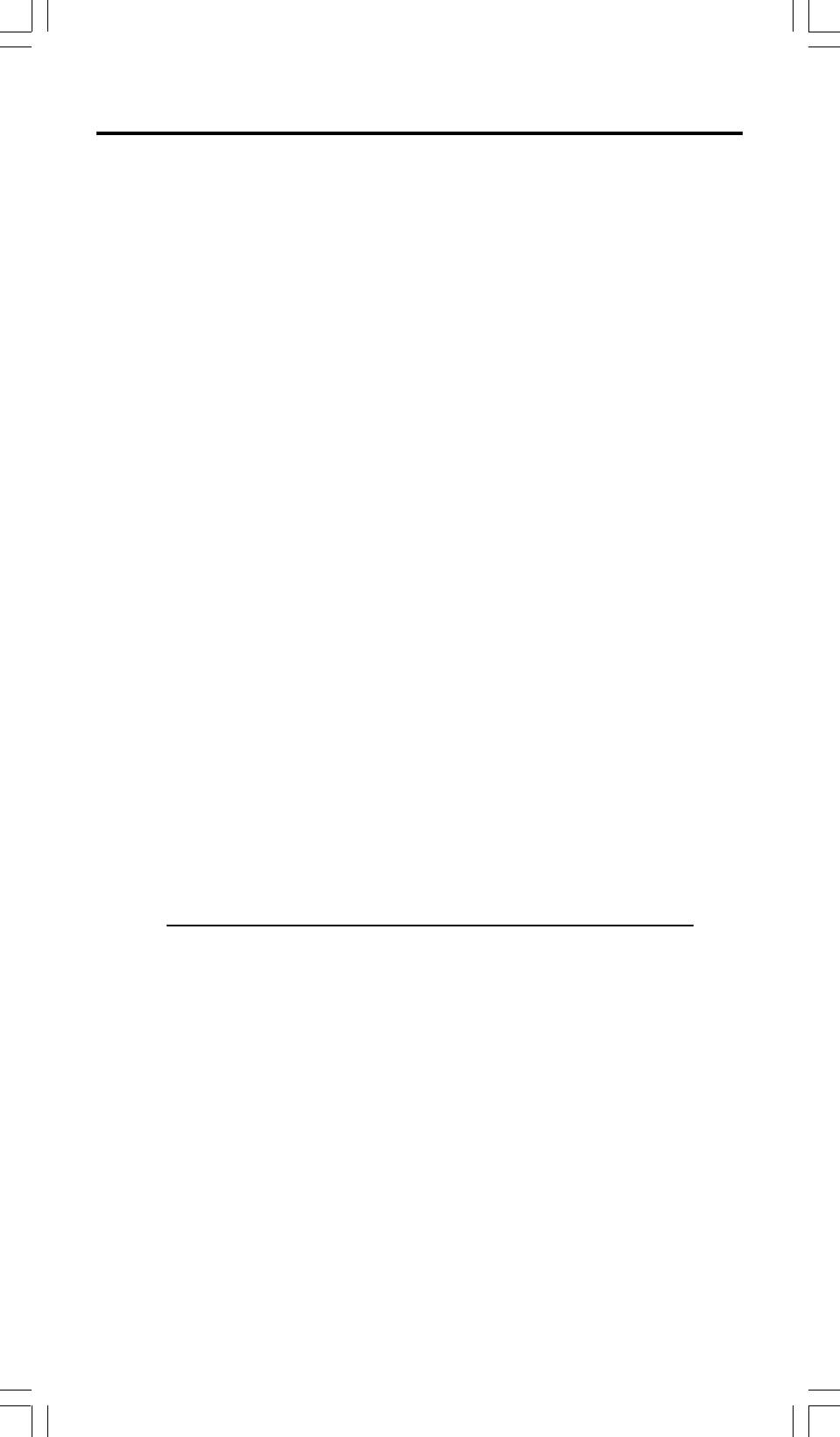
3 Mode 1 - STAT
Il y a trois sous-menus d’opération dans le menu:
1 -VAR
( pour analyser les
données dans un même dossier d’informations ),
2 - VAR
( pour analyser les
données par paires depuis deux dossiers différents ) et
CLR- DATA
( pour
clarifier tous les dossiers d’informations ).
Voir l’Exemple 38.
Entrer des données pour des analyses statistiques:
1. Depuis le menu des statistiques, choisissez
1 -VAR
ou
2 - VAR
.
2. Pressez [ DATA ].
3. Entrez une valeur X- et pressez [].
4. Entrez la fréquence ( FREQ pour SRP-280 et F pour SRP-285) de
la valeur X- (dans le mode
1 -VAR
) de la valeur Y- correspondante (
dans le mode
2 - VAR
) et pressez [].
5. Pour entrer plus d’informations, répétez la procédure depuis
l’étape 3.
Pour analyser les données que vous avez entrées:
1. Pressez [ STATVAR ]. Une gamme de variables statistiques ( voir
tableau ci-dessous ) sera alors affichée sur le menu de résultats
statistiques. La première variable ( n ) est sous-lignée et sa valeur
se trouve sur la ligne de résultat.
2. Pressez [] pour faire défiler le menu de résultats statistiques. La
valeur de chaque variable est affichée sur la ligne de résultat.
3. Pour utiliser une valeur dans un calcul, pressez [ ENTER ] lorsque
cette valeur est affichée. Elle est alors copiée sur la ligne d’entrée.
4. Pour prédire une valeur pour x ( ou y ) donné une valeur de y ( ou x ),
sélectionnez la variable x ’ ( ou y ’ ), pressez [ ENTER ], entrez
ensuite la valeur donnée et enfin pressez de nouveau [ ENTER ].
Variable Sens
n Nombre de valeurs x ou de paires x-y entrées.
__
x ou y Moyenne des valeurs x ou y.
Sx ou Sy Déviation standard d’exemple des valeurs x ou y.
σσ
σσ
σ x
ou
σ y
σσ
σσ
Déviation standard de population des valeurs x ou y.
ΣΣ
ΣΣ
Σ x ou
Σ y Somme de toutes les valeurs x ou y.
ΣΣ
ΣΣ
2
2
2
2
Σ x
ΣΣ
ΣΣ
ou
ΣΣ
ΣΣ
Σ y
Somme de toutes les valeurs x
ou y
.
ΣΣ
ΣΣ
Σ x y Somme de (x x y ) pour toutes les paires x-y.
a Interception y de régression linéaire.
b Courbe de régression linéaire.
r Coefficient de corrélation.
x ’ Valeurs x prévues données les valeurs a, b et a y.
y ’ Valeurs y prévues données les valeurs a, b et a x.
(Note) : Si un message d’erreur apparaît sur l’écran sour le menu STATVAR,
il vous suffit de presser [] ou [] pour ocntinuer de visionner la
F - 15
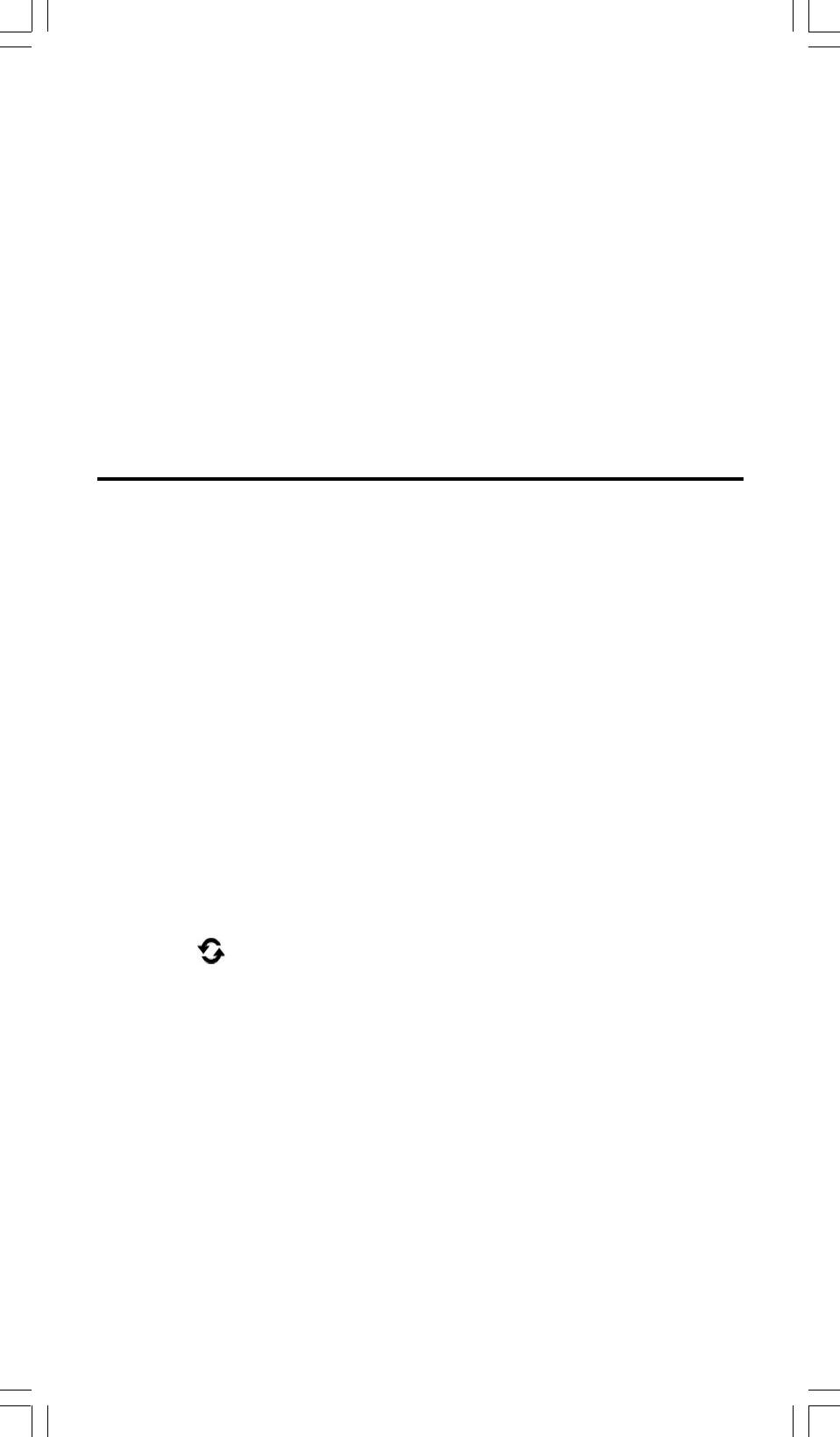
valeur de variable statistique suivante.
Pour voir ou changer des données:
1. Pressez [ DATA ] .
2. Pressez [] pour faire défiler les données que vous avez entrées.
3. Pour changer une entrée, affichez-la et entrez-en une nouvelle.
Cette nouvelle donnée entrée surécrit l’ancienne. Pressez [] ou
[ ENTER ] pour sauvegarder le changement.
(Note) : Même lorsque vous quittez le mode STAT, toutes les données
dans les modes
1 - VAR
et
2 - VAR
sont retenues jusqu’à ce que
vous les clarifiez en sélectionnant le mode
CLR - DATA
.
4 Mode 2 - Base-n
4 - 1 Conversions de Base
• Le système de nombre (10, 16, 2 , 8 ) est défiin en pressant [ 2nd ] [ dhbo]
pour afficher le menu, puis pressez [ ENTER ] après avoir sous-ligné un
des éléments correspondants. Le symbole “d ”, “h”, “b”, “o” apparaît
alors sur l’écran ( la définition par défaut est d: base décimales ). Voir
l’Exemple 39.
(Note) : La gamme totale des nombres traités dans ce mode est 0, 1, 2, 3,
4, 5, 6, 7, 8, 9, A, B, C, D, E, F. Si les valeurs ne sont pas valides
pour un système particulier de nombres, reliez le désignateur
correspondant (d, h, b, o) sinon un message d’erreur apparaîtra.
Base binaire ( b ) : 0, 1
Base octale ( o ) : 0, 1, 2, 3, 4, 5, 6, 7
Base décimale ( d ) : 0, 1, 2, 3, 4, 5, 6, 7, 8, 9
Base hexadécimale ( h ) : 0, 1, 2, 3, 4, 5, 6, 7, 8, 9, A, B, C, D, E, F
• Pressez [ ] pour utiliser la fonction de bloc et afficher un résultat en base
octale ou binaire dépassant 8 chiffres. Le système est conçu pour afficher
jusqu’à 4 blocs. Voir l’Exemple 40.
4 - 2 Expressions Négatives
• Dans les bases binaires, octales et hexadécimales, la calculatrice
représente les nombres négatifs en utilisant une anotation complémentaire.
Ce complément est le résultat de la soustraction de ce nombre depuis
10000000000 dans cette base en pressant la touche [ NEG ] dans des
bases non-décimales. Voir l’Exemple 41.
F - 16
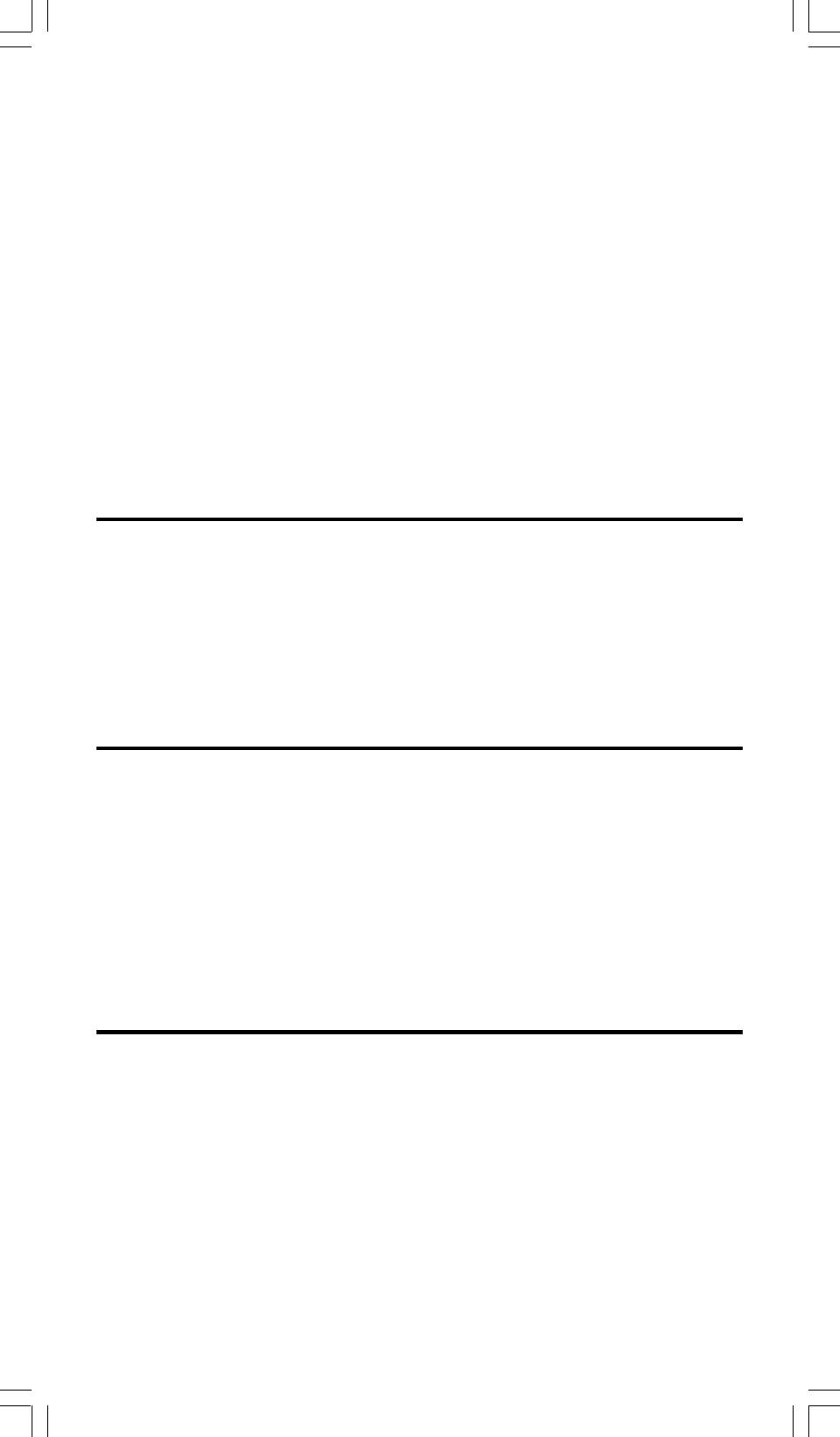
4 - 3 Opérations Arithmétiques de Base pour
Bases
• Cette unité vous permet de calculer dans une base de nombre autre que
la décimale. La calculatrice peut ajouter, soustraire, multiplier et diviser
des nombres binaires, octaux et hexadécimaux. Voir l’Exemple 42.
4 - 4 Opération Logique
• Les opérations logiques sont effectuées avec des produits logiques (AND),
des logiques négatifs (NAND), des sommes logiques (OR), des sommes
logiques exclusives (XOR), des négations (NOT) et des négations de
sommes logiques exclusives (XNOR). Voir l’Exemple 43.
5 Mode 3 - CPLX
• Le mode Complexe vous permet d’ajouter, de soustraire, de multiplier et
de diviser des nombres complexes. Voir l‘Exemple 44. Les résultats d’une
opération comnplexe sont affichés comme suit :
Re Valeur réelle Im Valeur imaginaire
ab Valeur absolue ar Valeur argument
6 Mode 4 - VLE
Le mode d’équations linéaires variables (VLE) peut résoudre un grand
nombre d’équations simultanées avec deux inconnues comme suit :
a x + b y = c
d x + e y = f, où x e y sont des inconnues.
• Dans le mode VLE, il vous suffit d’entrer chaque coefficient ( a, b, c, d, e,
f ) dans l’ordre correcte et la calculatrice résoud automatiquement x et y.
Voir l’Exemple 45.
7 Mode 5 - QE
Le mode d’équations quadratique (QE) peut résoudre un grand nombre
d’équations comme suit :
2
a x
+ b x + c = 0, où x sont des inconnues.
• Dans le mode QE, il vous suffit d’entrer chaque coefficient ( a, b, c ) dans
l’ordre correcte et la calculatrice résoud automatiquement toutes les valeurs
x. Voir l’Exemple 46.
F - 17
Оглавление
- Table of Contents
- Índice de Matérias
- Inhaltsverzeichnis
- Table des Matières
- Indice
- Содержание





